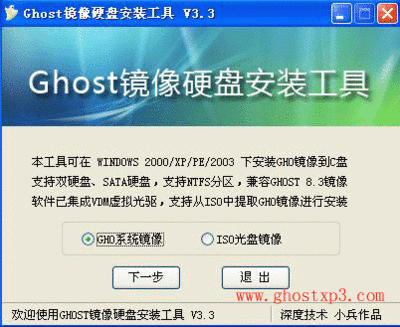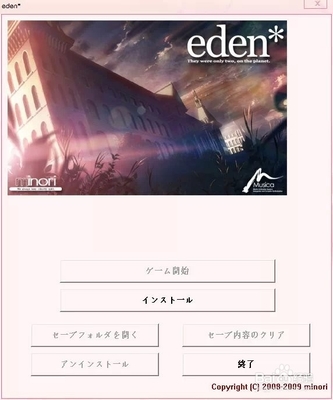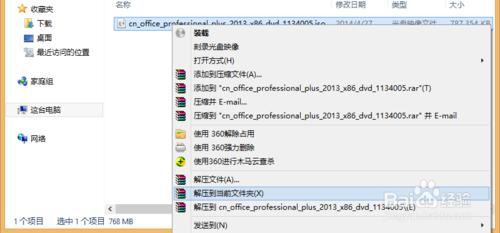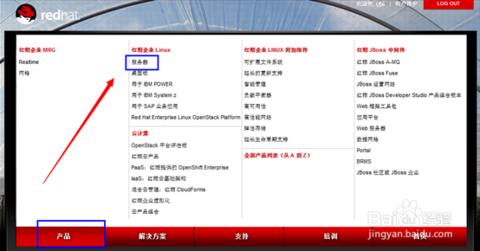如何利用ghost和系统镜像文件安装系统――简介
利用系统光盘装系统的时代已经过去了,现在最方便的就是用ghost软件加系统镜像文件装系统了,简单方便又省事。下面小编带大家一起了解这种装系统的方法
如何利用ghost和系统镜像文件安装系统――工具/原料ghost软件
系统镜像文件
如何利用ghost和系统镜像文件安装系统――方法/步骤如何利用ghost和系统镜像文件安装系统 1、
如果你的电脑还能开机,提前下载或者通过其他渠道准备好我们要用的系统镜像文件,并将它解压在指定的文件夹当中,找到里面的后缀为.gho的文件,这个就是系统镜像文件了。如果你的电脑开不了机就用工具先让电脑进入windows PE,用u盘把系统镜像文件拷贝在电脑硬盘里
如何利用ghost和系统镜像文件安装系统 2、
启动ghost,怎么启动就不在赘述了。打开ghost操作列表的主界面,依次选择local、Partition、From image
如何利用ghost和系统镜像文件安装系统 3、
选择之后弹出打开镜像文件的窗口,ghost硬盘版可以直接用鼠标点击选择,如果不能用鼠标就按键盘上的table键,每按一次就在不同的操作中来回切换。找到我们前面解压的系统镜像文件,点击选择
如何利用ghost和系统镜像文件安装系统_镜像文件怎么用
如何利用ghost和系统镜像文件安装系统 4、
选中我们准备的系统镜像文件,选择open按钮,进入选择把镜像文件放那个盘得界面,默认是硬盘的主分区C盘,在弹出的窗口中依次选择ok,最后弹出的一个窗口出现四个盘符,选择显示为primary的这个一般就是第一个,如果你不懂哪个是C盘,可以根据后面空间大小来判断哪个是C盘,你电脑用的久了你肯定知道各个盘得空间大小了
如何利用ghost和系统镜像文件安装系统_镜像文件怎么用
如何利用ghost和系统镜像文件安装系统 5、
选择ok之后,紧接着弹出提示为Proceed with partition restore?的窗口,直接选择yes开始复制文件到C盘里
如何利用ghost和系统镜像文件安装系统 6、
复制开始,界面显示复制文件的进度,当进度显示100%,文件复制完成,弹出提示为clone completed successfully的窗口,再点击下方的reset重启电脑
如何利用ghost和系统镜像文件安装系统_镜像文件怎么用
如何利用ghost和系统镜像文件安装系统 7、
重新启动电脑后,电脑就通过新安装的系统进入windows了,但是此时并系统并没有完全安装好,需要进行驱动安装等配置操作,这些操作不需要你点击进行,系统进入一般默认自动执行,当所有配置完成后,算系统安装成功,可以正常使用了
如何利用ghost和系统镜像文件安装系统――注意事项前提是一定要在电脑本地硬盘里准备好系统镜像文件
 爱华网
爱华网